MouseController ist eine Open-Source-Desktopanwendung für WindowsAuf diese Weise können Sie Mausbewegungen und Klicks aufzeichnen und die aufgezeichnete Sequenz jederzeit wiedergeben. Die Anwendung kann in einer Reihe von Situationen verwendet werden. Sie können sie beispielsweise verwenden, um die Maus nach einem festgelegten Intervall automatisch zu bewegen, damit der Computer nicht in den Standby-Modus wechselt. Ebenso kann es nützlich sein, sich wiederholende Aufgaben, die bestimmte Mausklicks oder Cursorbewegungen erfordern, automatisch auszuführen. Die Anwendung ist sehr robust und leistungsstark und speichert und wiederholt Mausaktionen sehr präzise. Darüber hinaus handelt es sich um eine tragbare Anwendung, dh Sie müssen sie nicht einmal installieren und können sie auf Ihrem USB-Stick mit sich herumtragen. Weitere Details nach dem Klick.
Dank seiner Barebone-OberflächeFür eine App wie diese überraschend benutzerfreundlich, ist die Verwendung von MouseController sowohl für Anfänger als auch für erfahrene Computerbenutzer denkbar einfach. Mausaktionen können mit Hotkeys aufgezeichnet und wiedergegeben werden, die für den Aufnahme- und Wiedergabemodus auf F9 und F11 eingestellt sind. Darüber hinaus können Sie die Aktion in einer Schleife ausführen, indem Sie die Option "Wiederholen" markieren und das Zeitintervall zwischen aufeinanderfolgenden Wiederholungen in Sekunden oder Minuten festlegen. Darüber hinaus können Sie eine benutzerdefinierte Verzögerungszeit angeben, die vor dem Ausführen der Aktion gewartet werden soll.

Ein weiteres interessantes Stück, das ich gefunden habe, ist die ZeitStretch-Option, mit der Sie die Geschwindigkeit der wiederholten Action-Wiedergabe steuern können. Diese Funktion funktioniert ähnlich wie die Wiedergabegeschwindigkeit einer Media Player-Anwendung. Sie können einen Wert zwischen 0,5x und 2x einstellen oder eine eigene Geschwindigkeit festlegen. Die aufgezeichneten Aktionen werden dann mit der ausgewählten Geschwindigkeit wiederholt, sodass wiederholte Aufgaben viel schneller ausgeführt werden, als Sie es möglicherweise selbst tun könnten.
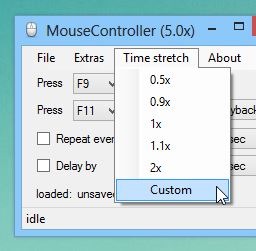
So funktioniert MouseController: Wenn Sie die Aufnahme über den entsprechenden Hotkey starten, beginnt die Anwendung, die gesamte Sequenz der Cursorbewegungen und Mausklicks zu speichern. Während dieser Sequenz können Sie Ihre Fenster verschieben, auf Kontextmenüs zugreifen, Apps öffnen oder schließen und Klicks in Apps oder auf Webseiten ausführen. All dies wird in der App aufgezeichnet. Wenn Sie mit dem Erstellen einer Sequenz fertig sind, können Sie denselben Hotkey erneut drücken, um die Aufnahme zu stoppen. Drücken Sie nun den Wiedergabe-Hotkey (F11) und MouseController beginnt, dieselbe aufgezeichnete Sequenz für sich zu wiederholen. Die Dauer der Sequenz, die Sie aufnehmen können, ist unbegrenzt.
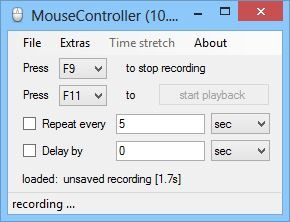
Eine aufgezeichnete Sequenz kann auch als anwendungsspezifische MCD-Datei gespeichert werden, mit der Sie die gespeicherte Sequenz zu einem späteren Zeitpunkt wiederholen können.
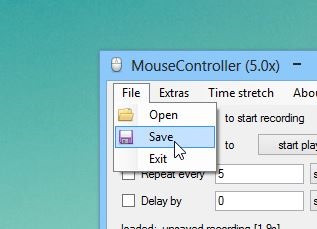
Insgesamt ist es sehr innovativ und leistungsstarkeine Anwendung, die die Funktion, für die sie entwickelt wurde, effektiv ausführt, und für diejenigen sehr nützlich sein kann, die dieselben Mausaktionen wiederholt ausführen müssen. Es unterstützt Windows XP, Windows Vista, Windows 7 und Windows 8.
Laden Sie MouseController herunter






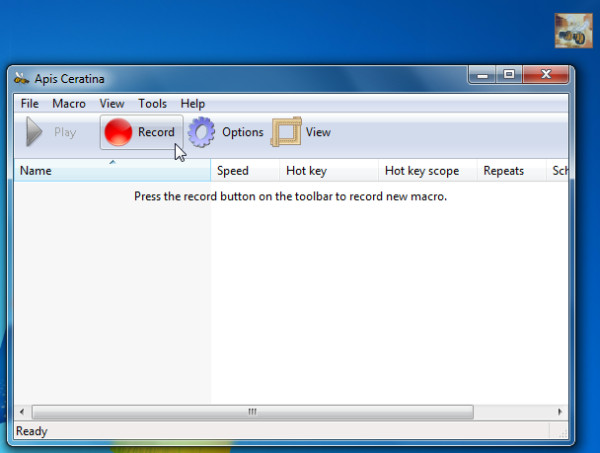






Bemerkungen